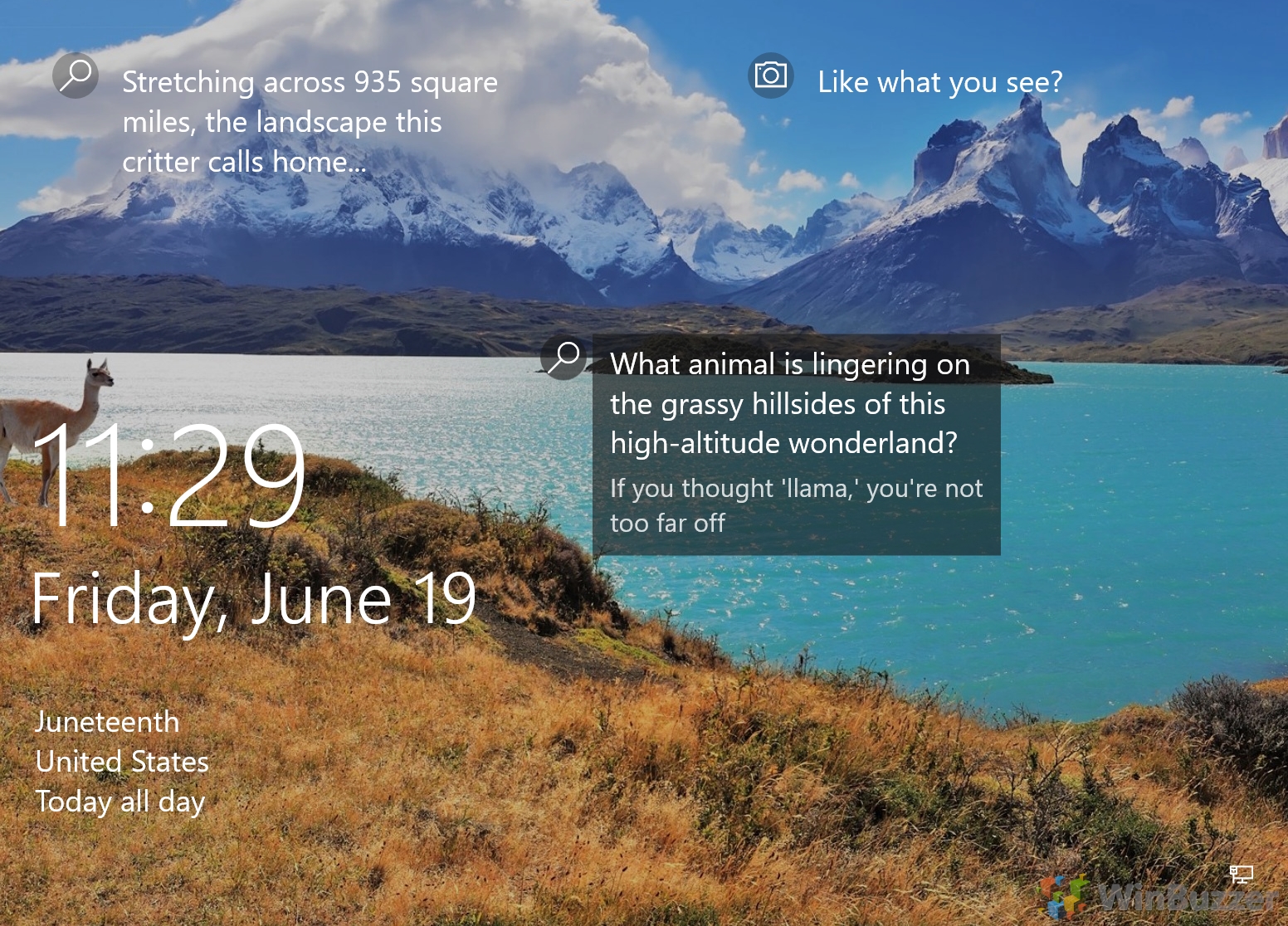Ang Windows 11 at Windows 10 ay may iba’t ibang opsyon sa background sa desktop upang umangkop sa iyong estilo at mood. Isa sa mga pinaka-kapansin-pansing pagbabago sa Windows 11 mula sa Windows 10 ay ang bagong default na desktop background, na nagtatampok ng asul na gradient na may kumikinang na logo ng Windows sa gitna. Ang background na ito ay idinisenyo upang pukawin ang isang pakiramdam ng kalmado at kalinawan, at ito ay mahusay na gumagana para sa anumang sitwasyon kung saan gusto mong tumuon sa iyong mga gawain at mabawasan ang mga abala.
Mga Alternatibo sa Default na Windows Desktop Wallpaper
Maaaring gusto mong lumipat sa isang dark-mode na background sa desktop, na katulad ng default ngunit may mas madilim na scheme ng kulay. Ang background na ito ay perpekto para sa pagtatrabaho sa gabi o sa mababang ilaw na kapaligiran, dahil binabawasan nito ang pagkapagod ng mata at nakakatipid ng buhay ng baterya. Maaari mo ring gamitin ang background na ito kung mas gusto mo ang isang mas minimalist at eleganteng hitsura para sa iyong desktop.
Kung gusto mong magdagdag ng ilang kulay at vibrancy sa iyong desktop, maaari kang isang abstract at artistikong background na wallpaper na kasama ng Windows 11 at Windows 10. Nagtatampok ang mga background na ito ng iba’t ibang hugis, pattern, at texture sa iba’t ibang kulay at tono, na lumilikha ng dynamic at visually appealing effect. Maaari mong gamitin ang mga background na ito upang ipahayag ang iyong personalidad at pagkamalikhain o upang tumugma sa iyong kalooban at mga kagustuhan.
Bilang kahalili, maaari kang pumili ng mas makatotohanan at natural na background sa desktop, gaya ng landscape, cityscape, o hayop. Nag-aalok ang Microsofts ng pagpili ng mataas-kalidad na mga tema at desktop background sa Microsoft Store na kumukuha ng kagandahan at pagkakaiba-iba ng kalikasan at kultura sa buong mundo. Maaari mong gamitin ang mga background na ito upang bigyang-inspirasyon ang iyong sarili at pahalagahan ang mga kababalaghan ng ating planeta.
Siyempre, maaari mo ring i-customize ang iyong background sa desktop gamit ang mga larawan o larawang dina-download mo mula sa internet. Pinapadali ng Windows 11 at Windows 10 na baguhin ang background ng iyong desktop kahit kailan mo gusto, para laging may bago at sariwa kang tingnan.
Ang Pagkakaiba sa Pagitan ng Mga Background ng Windows Desktop at Mga Tema ng Windows
Ang mga tema ng Windows ay higit pa sa mga background sa desktop. Ang mga ito ay kumbinasyon ng mga setting ng pag-personalize para sa background ng desktop, kulay ng accent, dark o light mode, istilo ng cursor ng mouse, at minsan ay ibang sound scheme. Maaaring bigyan ng Windows Themes ang iyong PC ng pare-pareho at maayos na hitsura at pakiramdam. Maaari kang pumili mula sa isang default na tema o mag-download ng mga bagong tema mula sa Microsoft Store na nagtatampok ng mga cute na hayop, nakamamanghang tanawin, at iba pang mga opsyon na nakakaakit ng ngiti.
Paano Baguhin ang Background ng Desktop sa Windows 11 at Windows 10
Ang pinakamabilis na paraan upang baguhin ang background ng Windows Desktop ay ang sumusunod na paraan mula sa desktop mismo. Kung gusto mong baguhin ang iyong tema, pumunta sa Mga Setting > Pag-personalize > Mga Tema at piliin ang tema na gusto mo. Maaari kang mag-save ng custom na tema sa pamamagitan ng pag-scroll pababa sa Mga Setting > Pag-personalize at pag-click sa “Mga Tema”.
I-right-click ang Windows desktop sa isang walang laman na lugar at i-click ang “I-personalize”
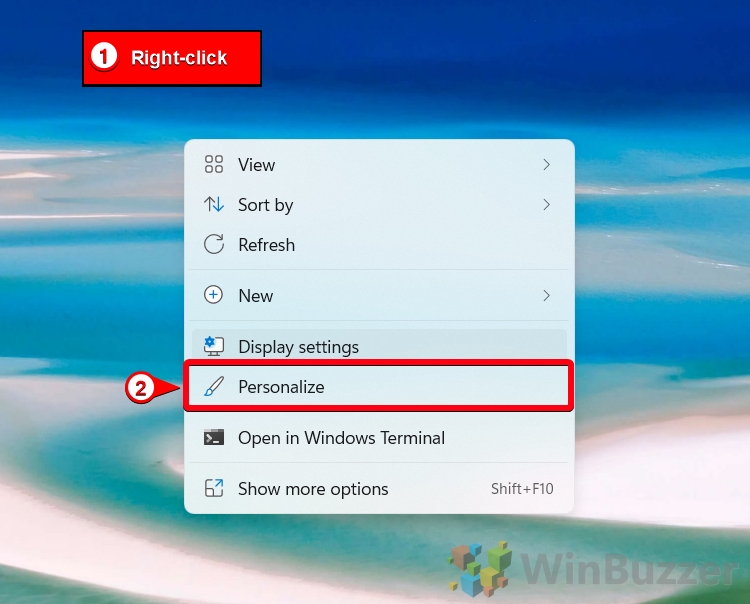
I-click ang “Background”sa “Windows Settings – Personalization”
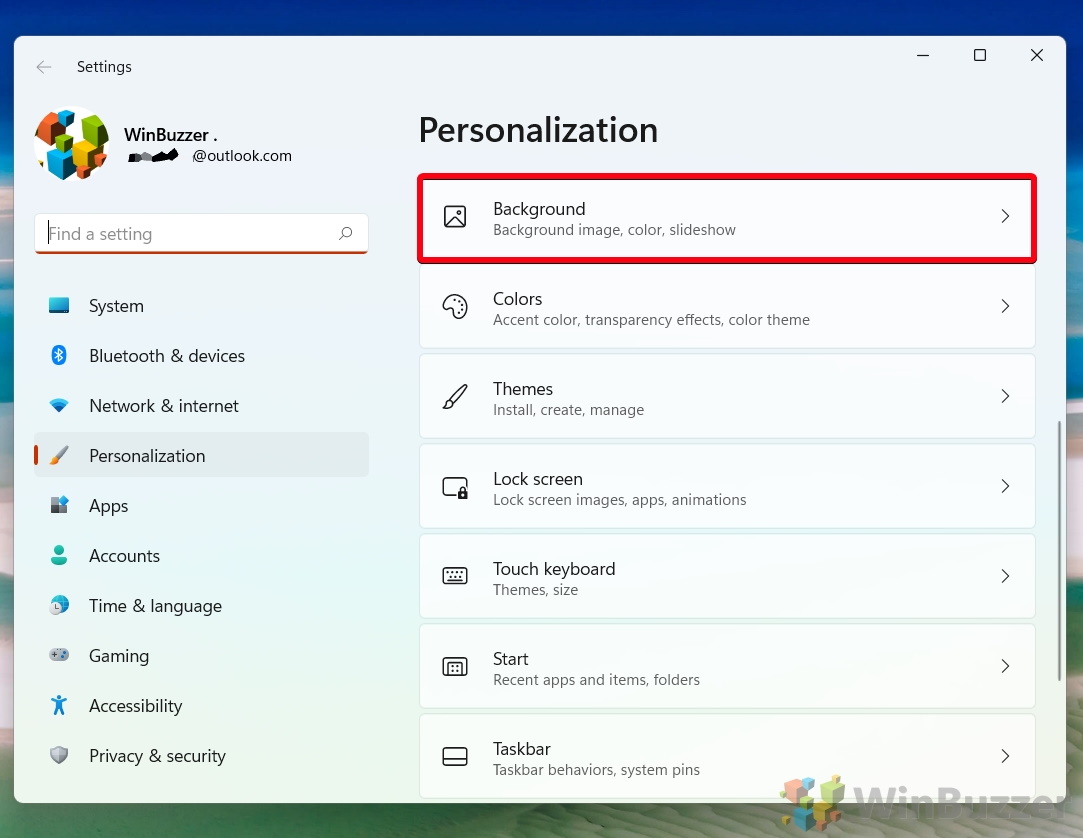
Piliin ang”Larawan”,”Solid na kulay”o”Slideshow”depende sa iyong kagustuhan
Narito kami ipakita sa iyo ang lahat ng iba’t ibang opsyon nang hiwalay nang paisa-isa, simula sa setting na “Larawan”.
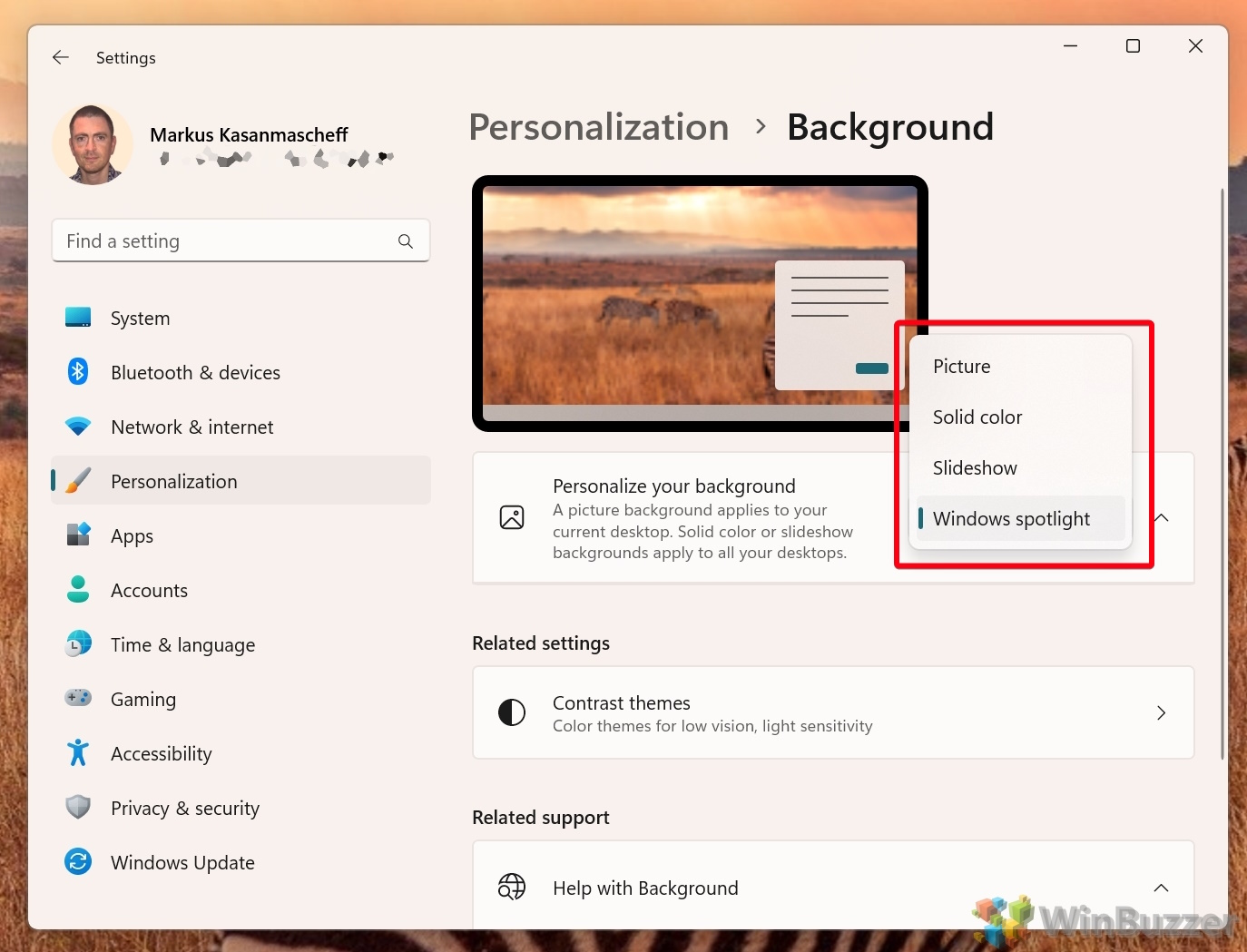 I-click ang”Mag-browse ng mga larawan”pagkatapos piliin ang”Larawan”
I-click ang”Mag-browse ng mga larawan”pagkatapos piliin ang”Larawan”
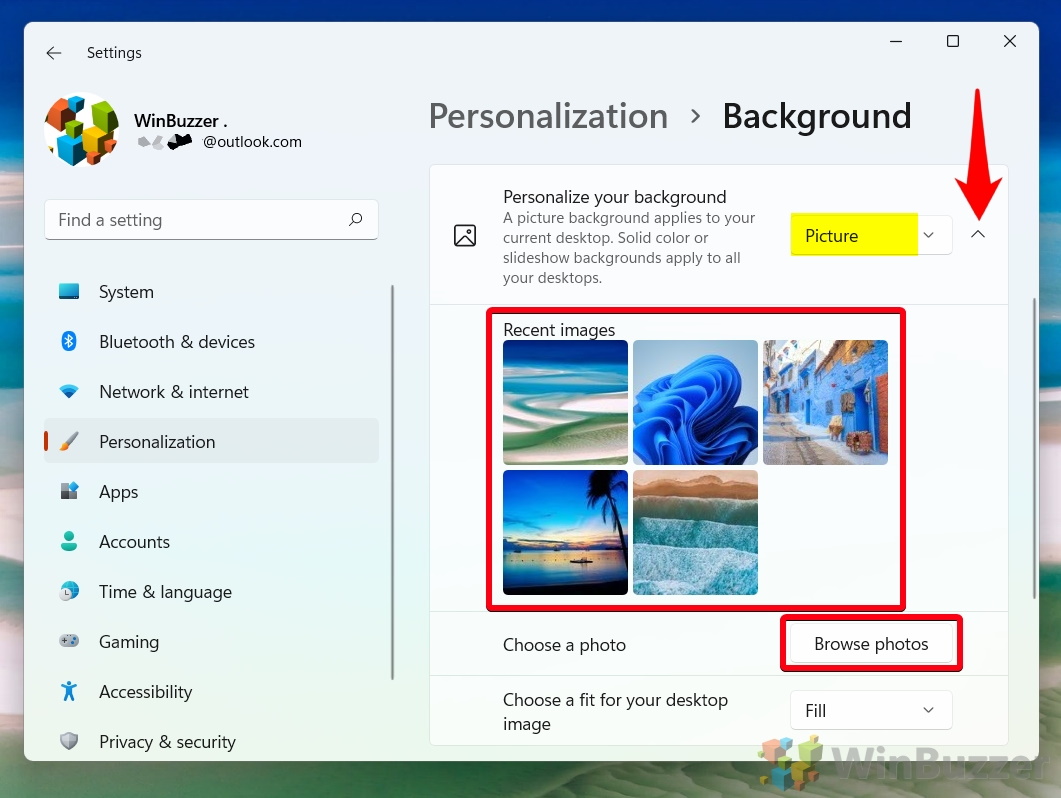
I-click ang “Pumili ng angkop para sa iyong larawan sa desktop”at piliin kung paano dapat gamitin ang larawan
Punan: Inaayos ng opsyong ito ang laki ng larawan upang masakop ang buong screen nang hindi binabago ang aspect ratio nito. Kung ang imahe ay mas maliit o mas malaki kaysa sa resolution ng screen, ito ay i-stretch o i-compress nang naaayon.
Fit: Ang opsyong ito ay nagsusukat sa imahe upang magkasya sa screen habang pinapanatili ang aspect ratio nito. Kung ang larawan ay mas maliit o mas malaki kaysa sa resolution ng screen, ito ay igitna sa mga itim na hangganan sa mga gilid o itaas at ibaba.
I-stretch: Ang opsyong ito ay umaabot sa larawan upang punan ang screen anuman ang aspect ratio nito. Maaari itong magresulta sa pagbaluktot o pagkawala ng kalidad kung ang imahe ay mas maliit o mas malaki kaysa sa resolution ng screen.
Tile: Inuulit ng opsyong ito ang larawan sa buong screen bilang mga tile. Kung ang imahe ay mas maliit kaysa sa resolution ng screen, ito ay ipapakita ng maraming beses. Kung ang larawan ay mas malaki kaysa sa resolution ng screen, isang bahagi lamang nito ang makikita.
Center: Inilalagay ng opsyong ito ang larawan sa gitna ng screen nang hindi binabago ang laki nito. Kung ang imahe ay mas maliit kaysa sa resolution ng screen, ito ay napapalibutan ng mga itim na hangganan. kung mas malaki ang larawan kaysa sa resolution ng screen, isang bahagi lang nito ang makikita.
Span: Ang opsyong ito ay umaabot sa isang larawan sa maraming monitor bilang isang malaking desktop. Gumagana lang ang opsyong ito kung mayroon kang higit sa isang monitor na nakakonekta sa iyong computer at mayroon silang parehong resolution at oryentasyon.
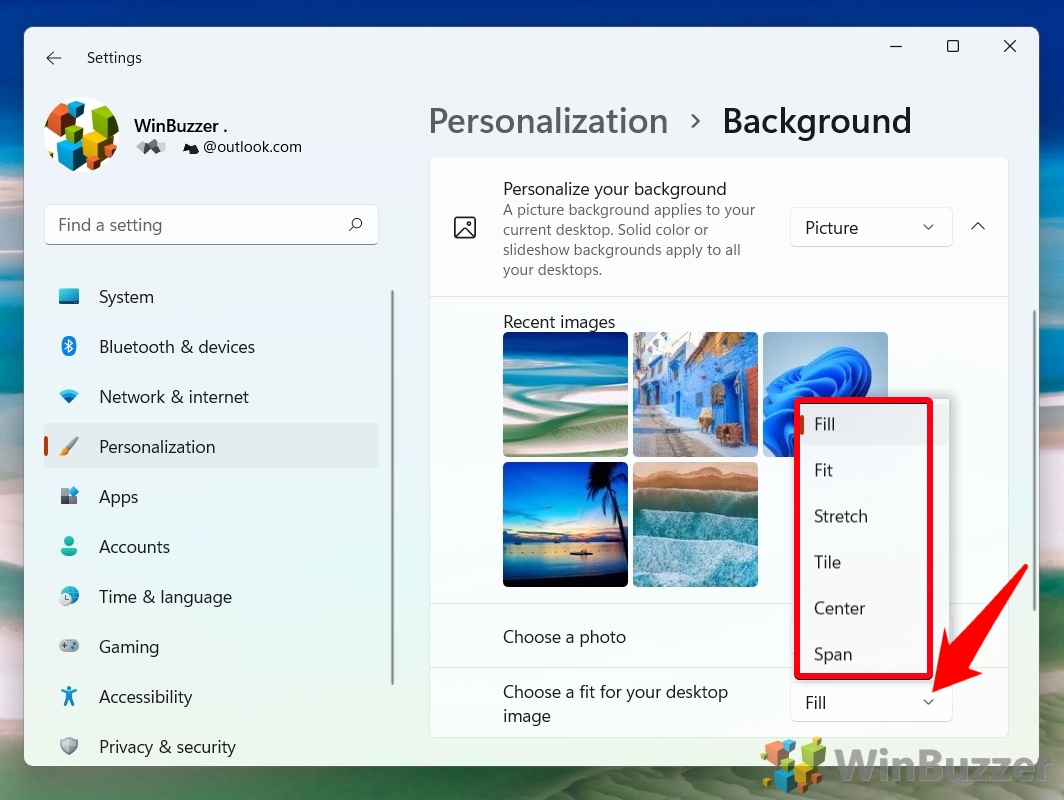 Para sa “Solid color”maaari kang pumili ng isa sa mga preset o piliin ang “Mga custom na kulay”
Para sa “Solid color”maaari kang pumili ng isa sa mga preset o piliin ang “Mga custom na kulay”
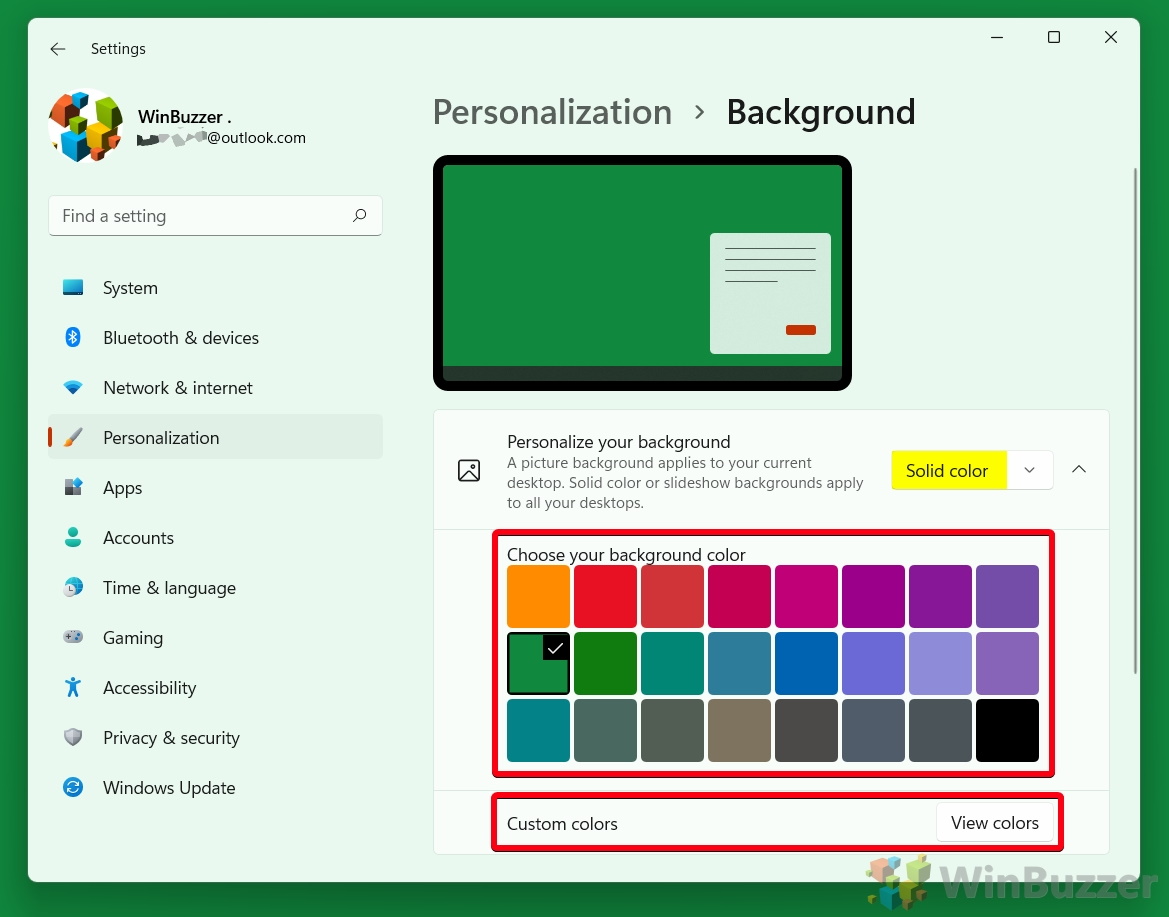
“Slideshow”na magtakda ng folder na may mga larawang mapagpipilian at isang pagitan
Maaari mong hayaan ang Windows na baguhin ang larawan awtomatikong mula 1 minuto hanggang hanggang isang beses bawat araw. Bawat default, babaguhin ng Windows ang mga larawan ayon sa pagkakasunod-sunod batay sa kanilang filename. Bilang kahalili, maaari mong piliin ang”Shuffle ang pagkakasunud-sunod ng larawan,”na maayos para sa malawak na hanay ng larawan.
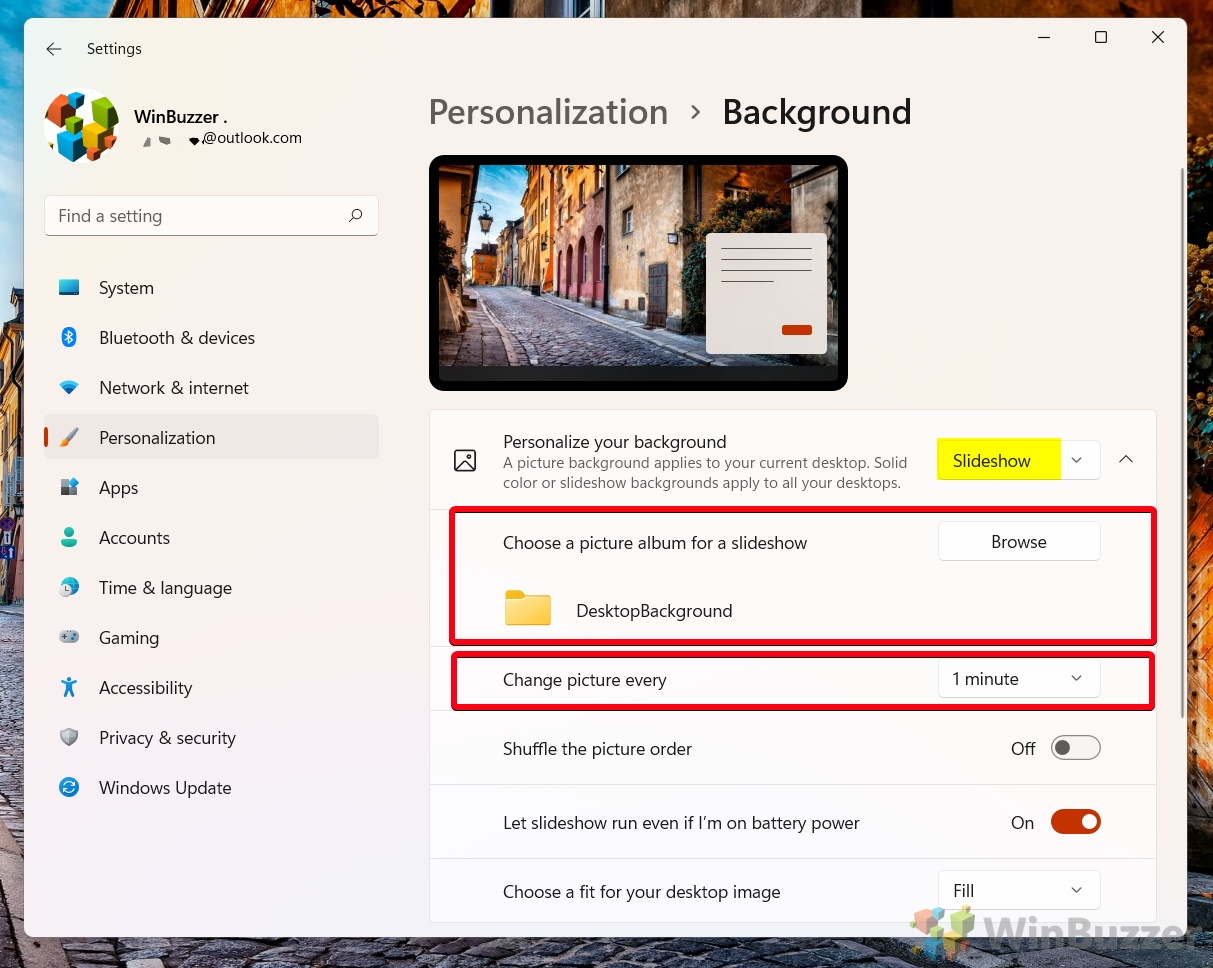
Kapag ginagamit ang tampok na slide-show, maaari mong pilitin na baguhin ang background ng desktop nang manu-mano
Upang gawin ito, i-right-click ang Windows desktop at piliin ang “Next desktop background”sa ang menu ng konteksto.
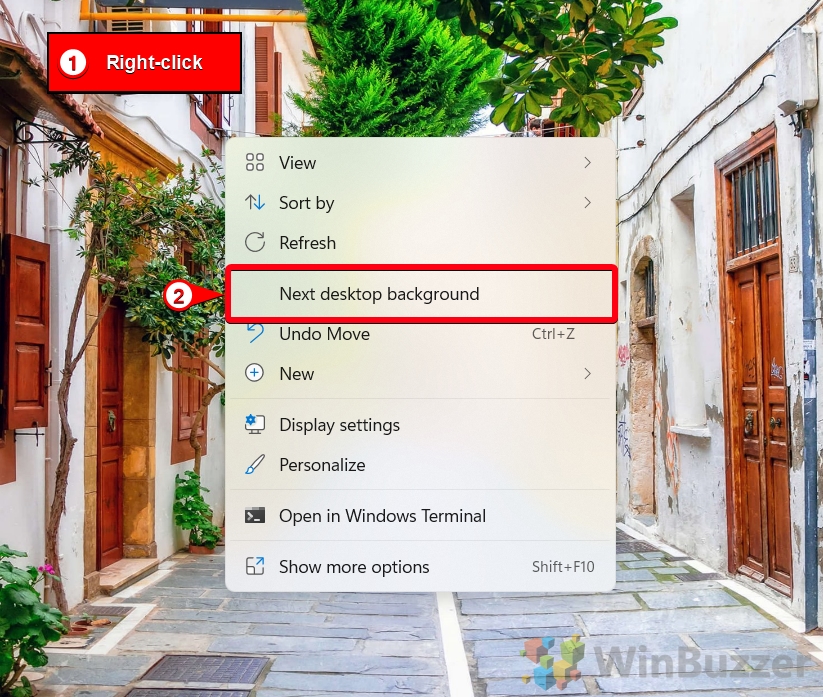 Awtomatikong maglo-load ang “Windows Spotlight”ng mga larawan mula sa internet at babaguhin ang mga ito araw-araw
Awtomatikong maglo-load ang “Windows Spotlight”ng mga larawan mula sa internet at babaguhin ang mga ito araw-araw
Ang Windows Spotlight ay isang feature na nagbibigay-daan sa iyong i-customize ang iyong lock screen at desktop background na may na-curate na maganda at mga larawang nagbibigay-kaalaman. Ang mga larawang ito ay dina-download mula sa Bing at nagbabago araw-araw, na nagbibigay sa iyo ng bago at nakasisiglang view sa tuwing magla-log in ka. Ipinapakita rin sa iyo ng Windows Spotlight ang mga tip at mungkahi kung paano gamitin ang Windows 11 o Windows 10 nang mas epektibo sa lock screen.
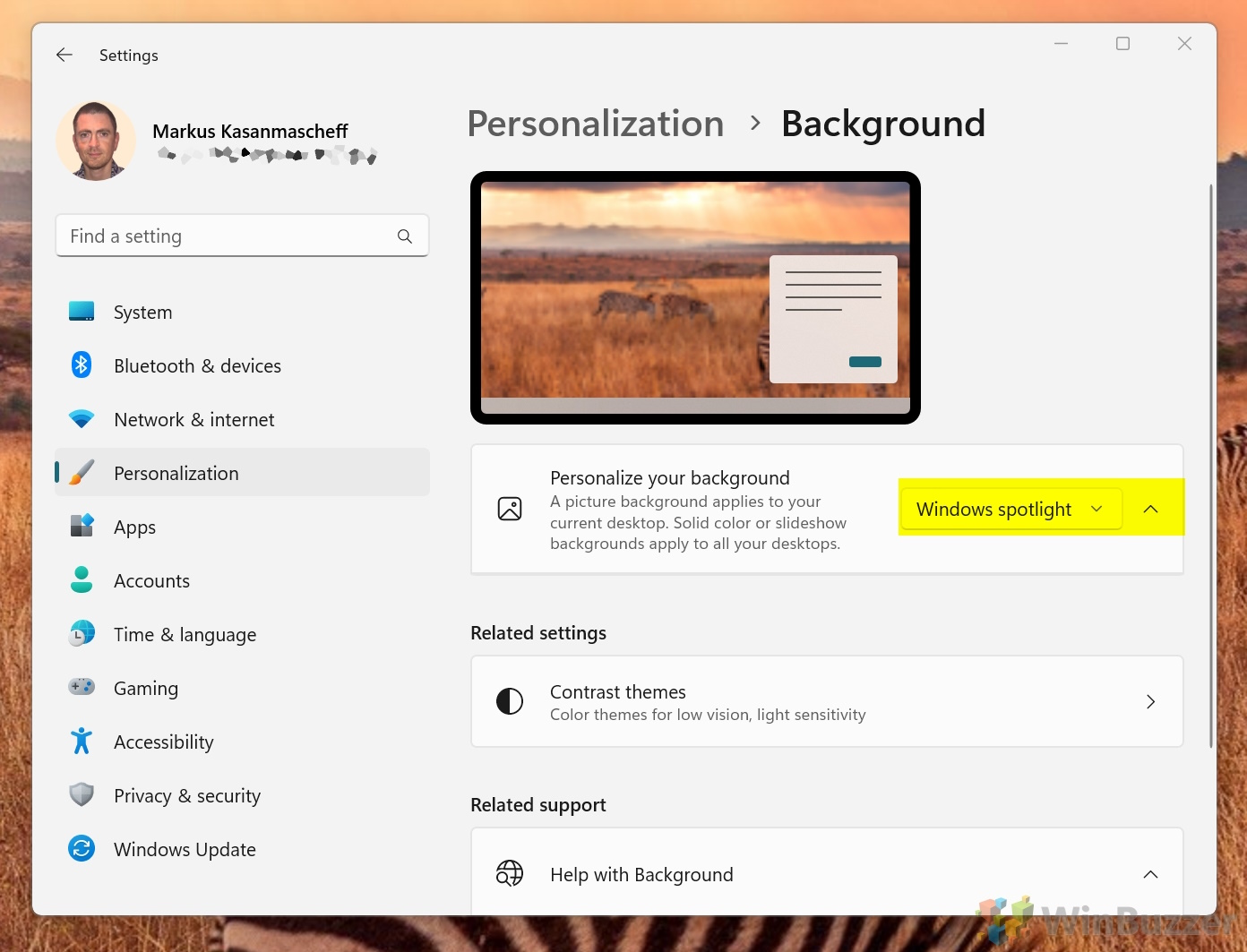
Paano Magtakda ng Video bilang Live Desktop Wallpaper sa Windows 11/Windows 10
Habang hinahayaan ng Windows 97 at XP ang mga user na madaling magtakda ng gumagalaw na larawan bilang kanilang background, sa Windows 11 at Windows 10 hindi na iyon ang kaso. Gayunpaman, habang ang mga live na wallpaper ay hindi na ipinagpatuloy, maaari mo itong laktawan gamit ang mga pamamaraan na ipinapakita sa aming iba pang gabay upang magtakda ng isang video bilang isang live na desktop wallpaper.
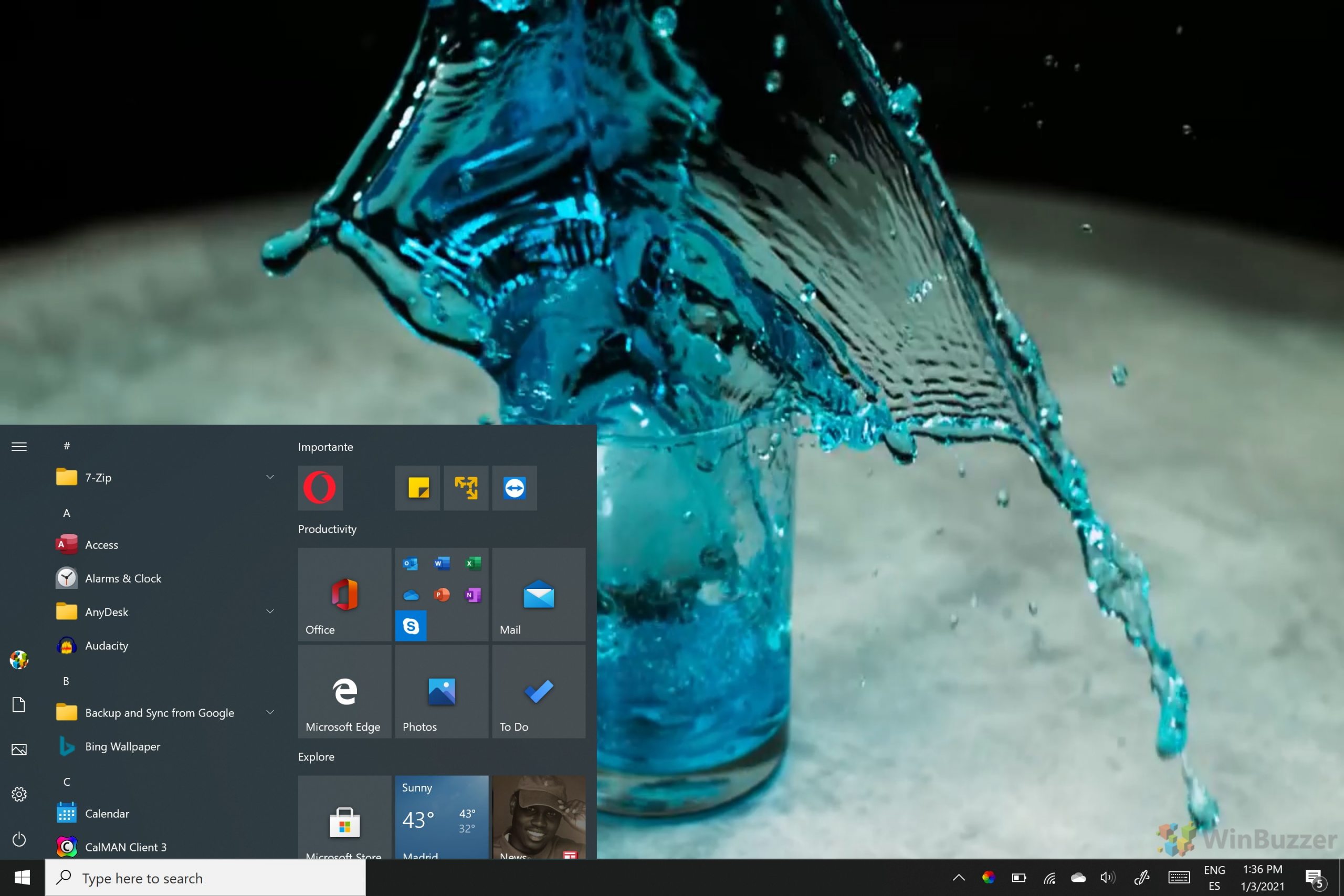
Extra: Paano I-save ang Windows 10 Spotlight Images at Hanapin ang Kanilang Lokasyon
Ang Windows Spotlight ay isang mahusay na tool upang magdagdag ng ilang iba’t-ibang sa iyong PC. Nagpapakita ito ng ibang larawan sa background halos araw-araw, at madalas silang maganda. Sa katunayan, napakaganda ng mga ito, maaari kang mag-isip kung paano i-save ang mga imahe ng Windows Spotlight para magamit bilang isang desktop background. Sa kasamaang palad, hindi ito kasingdali ng iyong inaasahan, dahil walang madaling opsyon na direktang mag-save ng mga larawan ng spotlight. Ngunit sa aming iba pang gabay, ipinapakita namin sa iyo kung paano hanapin ang lokasyon ng mga imahe ng spotlight ng Windows at upang awtomatikong i-save ang mga larawan kung gusto mo.
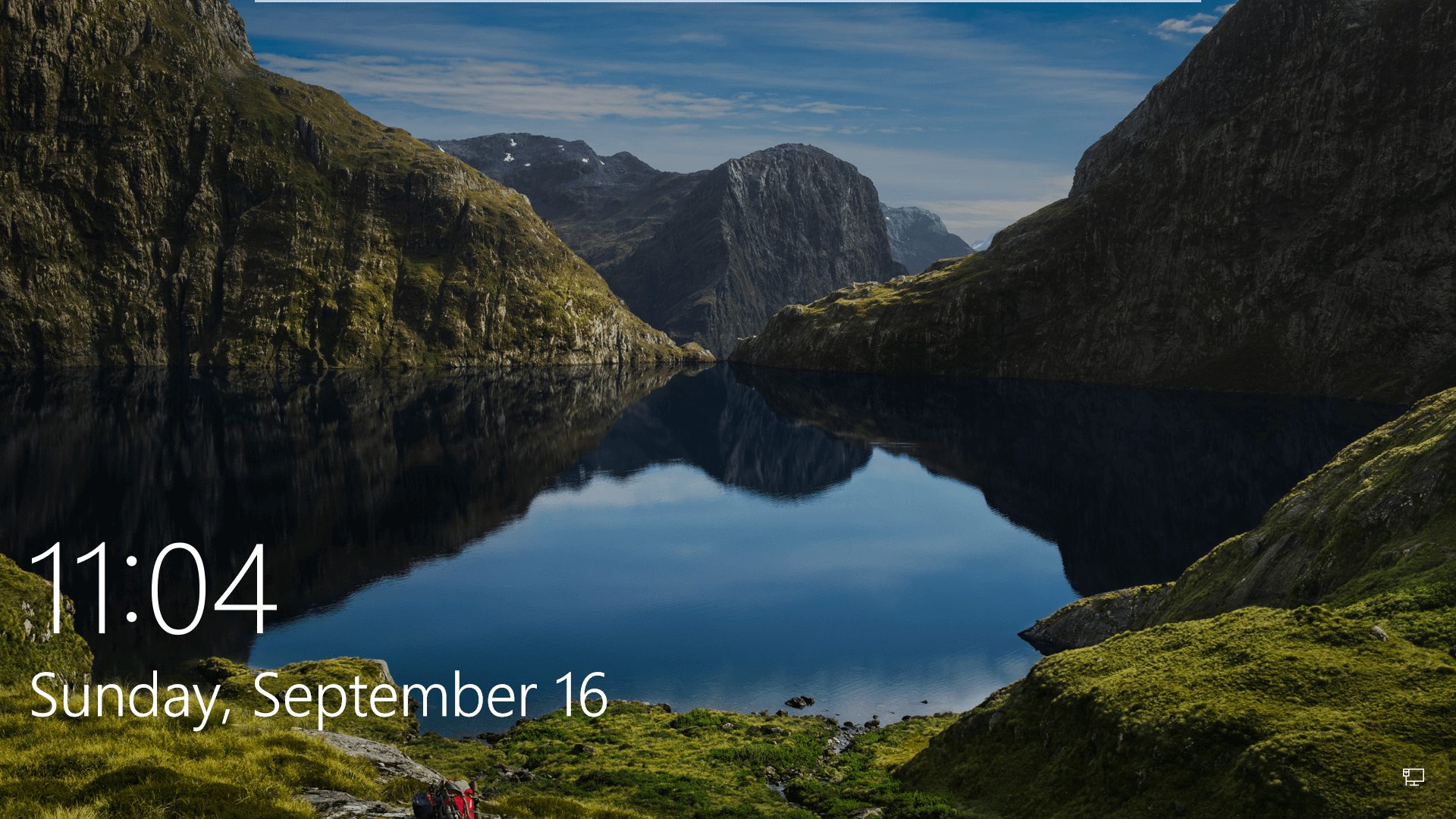
Sa kasamaang-palad, ang Windows spotlight ay walang mga isyu nito, at maraming user ang nalaman na ang Windows spotlight ay hindi gumagana o natigil. Sa huling senaryo, mapapansin ng mga user na hindi nagbabago ang kanilang mga larawan ng spotlight sa Windows 10. Maaari kang maipit sa parehong larawan ng lock screen para sa kawalang-hanggan maliban kung gagawa ka ng aksyon. Ang iba ay nahaharap sa mas malalang isyu tulad ng Windows spotlight blue screen o isang “Windows spotlight is not available” error. Sa aming iba pang gabay, ipinapakita namin sa iyo kung paano mo madaling ayusin ang Windows Spotlight.